Hogyan hozzunk létre egy városi táj
Tisztelt látogató, hadd kínál elindítani vagy adja meg a helyszínen a neve alatt.
Csak egy percig tart. és akkor képes lesz használni számos további funkciók, a honlapon.
Tehát a mi háttérben. Azt, hogy egy fekete vagy nagyon sötét kék, majd hozzáadjuk a narancssárga-barna gradiens. Azt is felhívni a felhő, vagy valami más. Azt bizonyítják a leckét a legegyszerűbb szinten, így a háttérben mi lesz egyszerű.
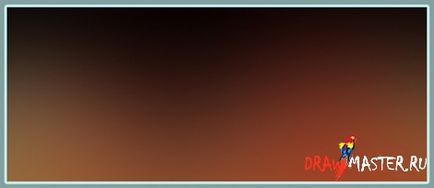
Egy új réteget készít a sziluettek épületek. Megteheti ezt sokféleképpen, én személy használja ezt négyzet kefét és Sokszög lasszó eszköz (Sokszög lasszó) (hotkey L Photoshop-e). Mivel csak akkor lesz látható határain kívül épületek, nem zavarja, hogy futni. Ne feledd, hogy az előtérben kell több magas épületek.

Most csinálj egy doboz! A leggyorsabb módja, hogy rájöttem magam, hogy egy kefe téglalap alakú, fit intervallum (térköz), majd tartsa lenyomva a Shift billentyűt, és húzzon egy egyenes vonalat a homlokzatok épületek. Jelenleg el sem tudja képzelni, hogy mennyi minden ecset jön létre annak érdekében, hogy felgyorsítsa ezt a folyamatot. Akkor hogy a Radír eszközt (Radír) és tesztelt néhány ablak, törlése kis területen, hogy úgy nézett ki, mint egy bútor vagy ember állt az ablakban.

Győződjön meg arról, hogy az ablakok találhatók egy külön réteget!
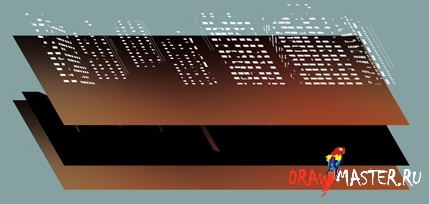
Itt egy kis trükk, hogy festmény ablakok: Ismétlődő háttér réteget és mozgassa alatt a réteg ablakok.

Válassza ki az üres terület az ablakok körül, és törölje ismétlődő háttér. Változás a réteg keverési módját Overlay ablakok (Overlay), hogy kissé növeli a kontrasztot. De én ennél is tovább ment, és hozzáadjuk ablakok világítanak hatás alkalmazásával egy világos színű mód (Élénk fény) / Overlay (Átfedés). Összefoglalva, játszom egy kicsit a szín és a fény, hogy elérjék a kívánt végső eredményt.